Windows Taskbar Ne Radi u Windows 11 – 6 Rješenja

Saznajte što učiniti kada Windows Taskbar ne radi u Windows 11, uz popis provjerenih rješenja i savjeta za rješavanje problema.
Prije instaliranja Google Meeta na svoj uređaj, provjerite ispunjavate li zahtjeve sustava za instaliranje aplikacije. U suprotnom, na zaslonu će se pojaviti sljedeća poruka o pogrešci: „Google Meet nije kompatibilan s ovim uređajem“. Ali ovo nije jedini razlog zašto ponekad možete dobiti ovu poruku o pogrešci.
Imajte na umu da Meet podržava najnoviju verziju i dva prethodna glavna izdanja OS-a sljedećih operativnih sustava: iOS, iPadOS, Windows 10, ChromeOS, Ubuntu i druge distribucije temeljene na Linuxu. Dakle, da biste riješili ovaj problem, morate ažurirati svoj OS.
Na primjer, potreban vam je barem iOS 11.0 da biste mogli pokrenuti aplikaciju Google Meet na svom iPhoneu. Ako koristite stari uređaj koji nije kompatibilan s najnovijim ažuriranjima OS-a, Meet možete koristiti unutar Gmaila .
Iako možete koristiti Google Meet u svom pregledniku, trebali biste koristiti kombinaciju Gmaila i Meeta za najbolje korisničko iskustvo. Podsjetimo, Google je u potpunosti integrirao Meet s Gmailom što znači da možete započeti online sastanke i pridružiti im se izravno iz svog web klijenta.
Opcija Meet dostupna je u lijevom oknu. Imate dvije opcije koje možete birati: “Novi sastanak” i “Pridruži se sastanku”.
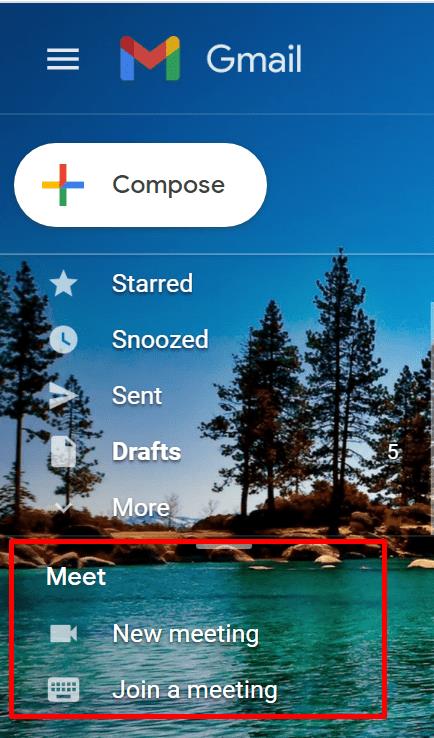
Kad smo kod toga, provjerite je li dostupna nova verzija aplikacije Gmail i instalirajte je na svoj uređaj. Ostanite na ažuriranim verzijama Gmaila za najbolje korisničko iskustvo.
Ako ste učitelj ili student, možete otići na www.classroom.google.com , prijaviti se i pristupiti Google Meetu unutar platforme. Google je 2020. integrirao Meet s Classroom, dodajući niz novih značajki i opcija kojima je cilj učiniti online učenje učinkovitijim.
Da biste koristili ovu značajku, zamolite svog GSuite administratora da omogući Meet za vašu školu. Zatim idite na Postavke , idite na Općenito i kliknite Generiraj vezu za Meet . Platforma će automatski stvoriti vezu za Meet za vaš razred.
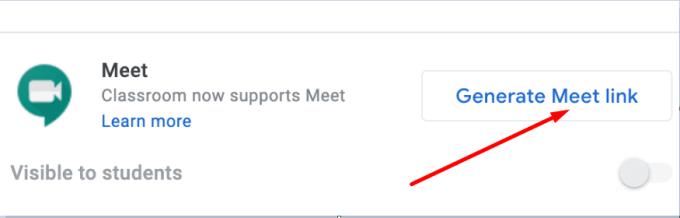
Alternativno, ako vam nije moguće pokrenuti Google Meet s Gmaila ili Google učionice, pokušajte upotrijebiti Meet za web. Idite na meet.google.com i pritisnite gumb Novi sastanak ako želite započeti novi sastanak. Ako se želite pridružiti sastanku, unesite kôd sastanka ili vezu i spremni ste za početak.
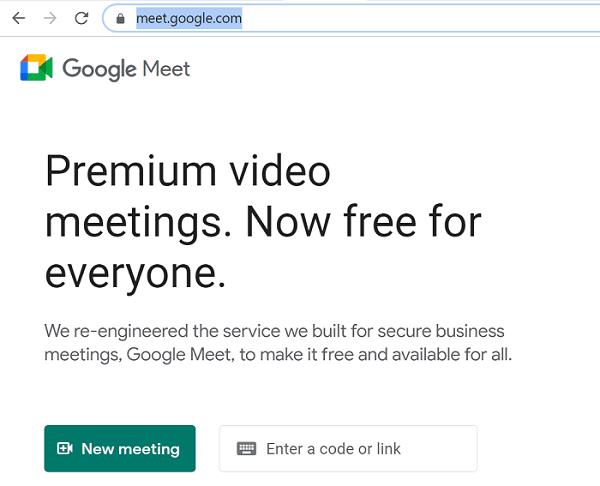
Ako već koristite najnoviju verziju Androida na svom uređaju, ali Google Meet i dalje kaže da nije kompatibilan s vašim uređajem, izbrišite predmemoriju Google Playa. Idite na Postavke , odaberite Aplikacije , odaberite Google Play i pritisnite gumb Izbriši predmemoriju . Ponovno pokrenite uređaj i provjerite je li problem nestao.
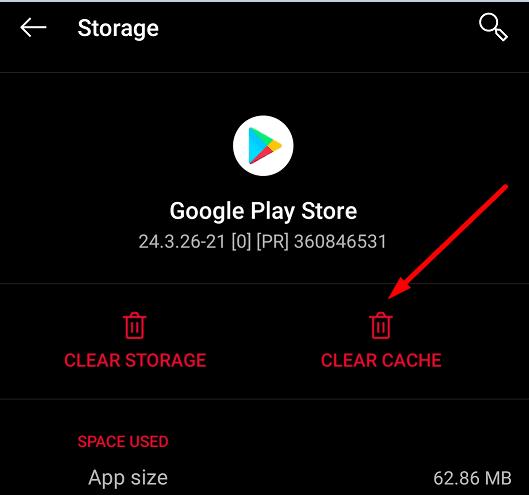
Poruka o pogrešci "Google Meet nije kompatibilan s ovim uređajem" označava da koristite zastarjelu verziju OS-a koja ne ispunjava zahtjeve sustava Google Meet. Kao brzo rješenje, ažurirajte svoj OS i pokušajte ponovno preuzeti Meet. Ako koristite stari uređaj i ne možete instalirati najnoviju verziju OS-a, pristupite Google Meetu s Gmaila, Google učionice ili izravno s meet.google.com. Pritisnite komentare u nastavku i recite nam koje metode su vam uspjele.
Saznajte što učiniti kada Windows Taskbar ne radi u Windows 11, uz popis provjerenih rješenja i savjeta za rješavanje problema.
Microsoftova podrška je tražila da podijelite zapisnik grešaka iz aplikacije Outlook, ali ne znate kako? Ovdje pronađite korake za globalno zapisivanje i napredno zapisivanje u Outlooku.
Što je greška 0x80070026? Saznajte u ovom detaljnom vodiču koji također prikazuje dokazane metode za rješavanje ove greške i vraćanje funkcionalnosti vašeg računala.
Kako resetirati zamrznuti Samsung Galaxy S6 ili izvršiti vraćanje na tvorničke postavke.
Česti rušenje Steama na PC-u može imati brojne uzroke. Ovdje su 9 mogućih rješenja koja vam mogu pomoći da se vratite igranju.
Saznajte šta učiniti kada se Windows 11 neprestano ruši uz listu testiranih i dokazanih rešenja koja vam mogu pomoći da rešite problem.
Tutorial koji pomaže u rješavanju problema kada Microsoft Excel proračunske tablice ne izračunavaju točno.
Ovaj vodič prikazuje kako pronaći verziju DirectX-a koja radi na vašem Microsoft Windows 11 računalu.
Ako ne možete promijeniti postavke miša na sustavu Windows 10, ažurirajte ili ponovo instalirajte upravljačke programe za miš. Ili pokrenite alat za rješavanje problema s hardverom i uređajima.
Ako vidite pogrešku "Online Troubleshooting Service is Disabled" na Windows-u kada koristite bilo koji alat za rješavanje problema, pročitajte ovaj članak sada!
Mnogi modeli Samsung telefona, uključujući Galaxy S21, suočavaju se s problemima s Wi-Fi pozivima. Instaliranje VoWiFi aplikacije može riješiti problem.
Kako omogućiti ili onemogućiti značajku zaštite datoteka sustava Windows pomoću Registry-ja i drugih metoda za Windows 10 i 11.
Želite li naučiti o alatu za daljinsku pomoć Windows? Nastavite čitati kako biste saznali kako poslati poziv za daljinsku pomoć i prihvatiti jedan.
WhatsApp Web ne radi? Ne brinite. Ovdje su neki korisni savjeti koje možete isprobati kako biste ponovno pokrenuli WhatsApp.
Navodim popis stvari koje možete isprobati ako se čini da se vaš Android uređaj nasumično ponovno pokreće bez očiglednog razloga.
Ako vaš Android telefon otkrije vlagu u USB priključku, ostavite ga da se osuši na dobro prozračenom mjestu nekoliko sati. U ovom članku saznajte korisne savjete za rješavanje problema.
U ovom vodiču saznajte kako popraviti probleme s Thunderbirom koji ne šalje ili ne prima e-poštu. Provjerite SMTP i IMAP postavke te antivirusna podešavanja.
Prikazuje li vaš TV crni ekran ili poruku "Nema signala" kada je spojen na PlayStation 5? Evo 13 koraka za rješavanje ovog problema.
Ako Microsoft Edge ne otkrije važeći sigurnosni certifikat za web-stranicu koju posjećujete, blokirat će je.
Otkrijte što Android siguran način rada može učiniti i kako može pomoći vašem Android uređaju da ispravno funkcionira.
Saznajte kako riješiti uobičajeni problem treptanja ekrana u Google Chrome web pregledniku.
Ako LastPass ne može povezati sa svojim poslužiteljima, očistite lokalnu predmemoriju, ažurirajte upravitelj lozinki i onemogućite svoje ekstenzije preglednika.
Pitate se kako integrirati ChatGPT u Microsoft Word? Ovaj vodič vam pokazuje točno kako to učiniti s dodatkom ChatGPT za Word u 3 jednostavna koraka.
Trebate li zakazati ponavljajuće sastanke na MS Teams s istim članovima tima? Saznajte kako postaviti ponavljajući sastanak u Teams.
Trenutno nije moguće onemogućiti anonimna pitanja u Microsoft Teams Live Događajima. Čak i registrirani korisnici mogu slati anonimna pitanja.
Prikažemo vam kako promijeniti boju označavanja za tekst i tekstualna polja u Adobe Readeru kroz ovu uputu korak po korak.
Želite onemogućiti ekran ažuriranja softvera Apple i sprečiti ga da se prikazuje na vašem Windows 11 PC-u ili Macu? Isprobajte ove metode odmah!
Ovdje pronađite detaljne upute o tome kako promijeniti niz korisničkog agenta u Appleovom Safariju za MacOS.
Vidite li često grešku Žao nam je, nismo se mogli povezati s vama na MS Teams? Pokušajte ove savjete za otklanjanje poteškoća kako biste se riješili ovog problema!
Spotify može postati dosadan ako se automatski otvara svaki put kada uključite svoje računalo. Onemogućite automatsko pokretanje pomoću ovih koraka.


























